Повернення та відключення UAC у Windows

- 2429
- 111
- Aaron Harvey
Для того, щоб відповісти на питання про те, як увімкнути або відключити контроль облікового запису в Windows, вам потрібно зрозуміти, що це таке. UAC - це захисний варіант операційної системи, що підтримується всіма останніми версіями Windows (Vista, 7, 8, 10). Незалежно від того, який обліковий запис користувач використовує, система надає запит на дозволення запущеної програми для змін.

Процедура перемикання та відключення UAC у Windows 10 має свої відмінності.
Якщо власник ПК є адміністратором, він може дозволити чи ні цій програмі ввести ОС і змінити параметри лише натисканням кнопки "так" або "ні" чи "ні". В іншому випадку вам доведеться ввести пароль. Причини вимкнення контролю бухгалтерського обліку можуть бути різними, але іноді це дійсно необхідно.
На що потрібно звернути увагу, коли з’являється консоль
Під час завантаження програми у вікні сповіщення, яке з’являється 10 ОС, є інформація про назву програми, її видавець та джерело файлу. Все це дає повну картину про запущене програмне забезпечення. Тому, коли програма не має імені, користувачі повинні мати питання про свою "респектабельність". Таким чином, разом із встановленням файлу віруси дуже часто проникають. Якщо програма перевіряється або ви покладаєтесь на антивірус, у будь -якому випадку, можна відключити захист.
Важливий. UAC в системі Windows 10 знаходиться за замовчуванням. Після відключення його завжди можна ввімкнути контроль над.Вимкнення функції управління
Метод 1.
Щоб викликати сповіщення про управління в Windows 10, ви можете спробувати завантажити встановлений файл будь -якої простої програми, наприклад, медіаплеєр. Для цього користувачі повинні мати доступ до адміністратора. У нижньому правому куті повідомлення, що з’явилося, натисніть "Встановлення видачі таких сповіщень". Відредагуйте функцію на свій розсуд.
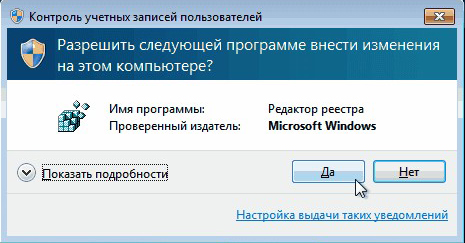
Метод 2.
У меню "Почати" введіть слово "UAC". Далі виберіть "Зміна параметрів управління обліковими записами". У налаштуваннях повідомлення встановіть селектор на нижчий рівень "ніколи не повідомляти".
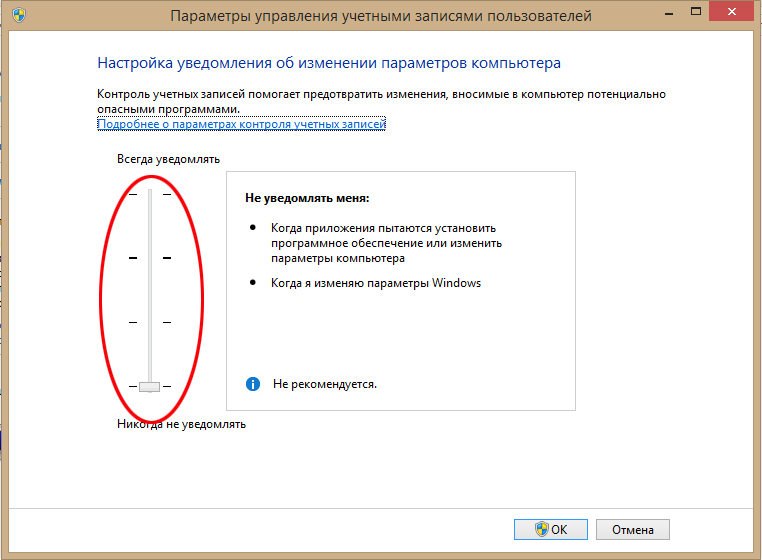
Метод 3.
У меню "Почати", щоб знайти панель управління ". У правій частині вікна відкрийте "Маленькі піктограми" та виберіть рядок "Облікові записи користувачів". Потім натисніть на елемент "Змінити параметри управління обліковими записами". Також налаштуйте опцію опції або повністю вимкніть.
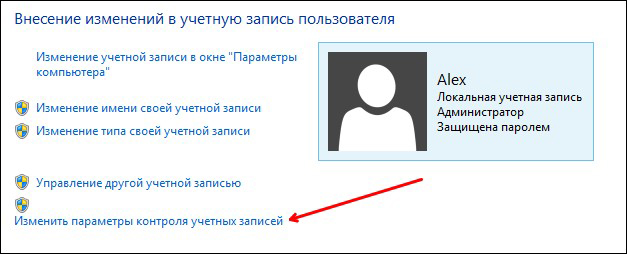
Метод 4.
На клавіатурі введіть Win+R. У відкритому консолі прописати "usoracountcontrolsetting" та введення. У параметрах, які з’являються, опція відключена.
Метод 5.
Клацніть на клавіші Win+R. У вікні "виконати" введіть слово "regedit" та "ok". Знайдіть "sistem" з лівого боку редактора реєстру. У правій консолі відкриття клацніть, двічі натиснувши мишу за написом "EnableLua". У вікні, що з’являється, змініть значення "1" на "0" та "ОК". Щоб підтримувати зміни, сповіщення про перезавантаження комп'ютера буде вискочити.
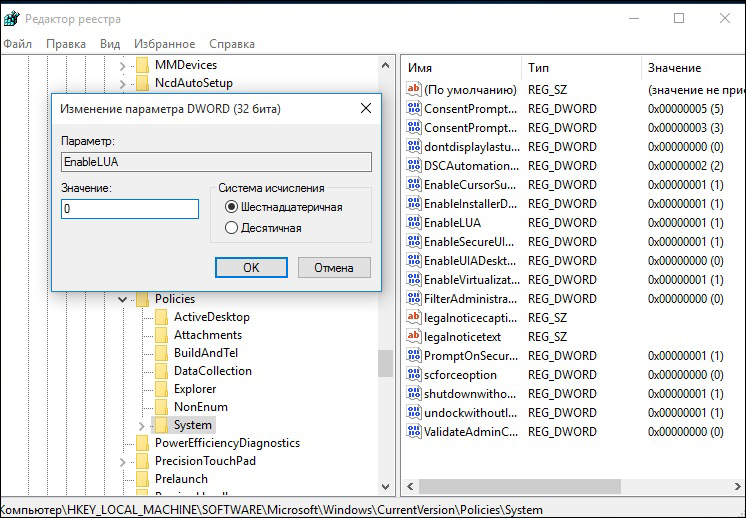
Для того, щоб увімкнути захист управління в Windows 10, у його налаштуваннях селектор повинен бути повернутий у своє початкове положення. Ви також можете налаштувати функцію для своїх параметрів, де друге положення селектора зверху можна вважати найкращим варіантом.
Що означають 4 позиції UAC
- Завжди повідомте - найбезпечніший і найптимальний варіант. Тобто будь -яка несанкціонована дія програми спричинить появу вікна з повідомленням.
- Повідомити при спробі застосувати зміни (за замовчуванням). Зазвичай вмикається при завантаженні програми.
- Повідомте поправки без затемнення та блокування екрана. Ця ситуація не заважає вторгнутих на троянців.
- Ніколи не повідомляйте, тобто повне відключення функції.
Якщо все -таки було вирішено відключити опцію захисту в Windows 10, ви повинні бути підготовлені до атак зловмисних програм. У цьому випадку вам потрібно бути особливо уважним до запущених додатків, оскільки вони мають такий же доступ до інформації на комп’ютері, як і користувачі з правами адміністратора. Тому, якщо ви вимкнули UAC лише так, щоб він не заважав, то це дуже неправильна тактика. У цьому випадку краще встановити функцію оборони за замовчуванням.
- « Програма неможливо встановити - як вирішити цю проблему в Windows
- Усунення помилок 1603 при встановленні Skype »

